Facebook Live
Una manera eficaz de conectarte con tu público o seguidores en tiempo real.
Usa Facebook para transmitir en vivo una conversación, un espectáculo, una sesión de preguntas y respuestas, o un evento virtual. Cuando transmites en vivo, tu comunidad tiene la oportunidad de unirse a la conversación y hacer preguntas, comentar, reaccionar o simplemente estar presente en tiempo real. Obtén información sobre cómo establecer conexiones personales y crear experiencias compartidas con Facebook Live.

Cómo transmitir en vivo en Facebook con un teléfono
Transmite en tu página, grupo, perfil o evento desde cualquier lugar del mundo con la app de Facebook o la app de Creator Studio (ambas disponibles en iOS y Android).
En la app de Facebook:
- Ve a la página, el grupo, el perfil o el evento en el que quieres publicar el stream en vivo.
- Toca el botón En vivo al final del editor de publicaciones.
- Agrega una descripción del video. También puedes etiquetar a amigos, registrarte en una ubicación o agregar un sentimiento o una actividad.
- Toca Iniciar video en vivo.
- Cuando quieras terminar la transmisión, toca Finalizar.
Aprovecha la transmisión en vivo
Obtén más información sobre las prácticas recomendadas para las transmisiones en vivo aquí.
En la app de Creator Studio:
- Abre la app de Creator Studio.
- Haz clic en el icono de lápiz y papel en la esquina superior derecha de las pestañas “Inicio” o “Publicaciones”.
- Selecciona la opción de publicación En vivo.
- Agrega una descripción del video. También puedes etiquetar a amigos, registrarte en una ubicación o agregar un sentimiento o una actividad.
- Toca Iniciar video en vivo.
- Cuando quieras terminar la transmisión, toca Finalizar.
Cómo transmitir en vivo en Facebook desde una computadora
Si trasmites en vivo desde una computadora de escritorio o portátil, se te dirigirá automáticamente Live Producer, que es también el modo de transmitir en vivo en Facebook con equipos de producción y software de streaming de gama más alta.
- En la parte superior de la sección de noticias, haz clic en ¿Qué estás pensando, [tu nombre]?.
- Haz clic en el icono de los tres puntos y, luego, en Live Video, y se te redirigirá automáticamente a Live Producer.
- Escribe una descripción del video en vivo.
- Haz clic en Transmitir en la parte inferior izquierda.
Utiliza software de streaming
Live Producer te da la opción de transmitir en vivo usando una cámara y software de streaming, también llamado software de cifrado o codificador.
El codificador que debes usar depende del tipo de contenido que quieras transmitir. Puedes elegir entre varios programas, incluido un software de código abierto gratuito.
Obtén más información sobre las opciones de software de codificación y cómo transmitir en vivo con software de streaming.
Usa Live Producer
Una vez que tengas el software de cifrado y la cámara, podrás usar Live Producer.
Obtén más información sobre cómo transmitir en vivo
Obtén más información sobre cómo usar Live Producer aquí. Si tienes pensado transmitir un evento o un programa virtual de mayor envergadura, también te recomendamos que leas esta guía avanzada de Facebook Live.
Puedes transmitir en vivo en una página, un grupo o un evento.
Tus videos en vivo también podrían aparecer en la sección de noticias y el nuevo destino de videos en vivo en Facebook Watch, que hace que sea más sencillo para los usuarios encontrar contenido en vivo que les interese.
Además de los videos destacados actuales y futuros, el nuevo destino de videos en vivo incluye canales sobre intereses específicos, como entretenimiento, presentaciones y más.
Cómo programar un stream en vivo
Si usas una cámara y un codificador conectados, puedes usar Live Producer para programar un stream en vivo hasta con una semana de antelación.
De ser posible, te recomendamos que programes por adelantado las transmisiones en vivo para que el público esté al tanto y pueda conectarse más fácilmente cuando inicies el stream.
Obtén más información acerca de cómo programar transmisiones en vivo aquí.
Cuando programas una transmisión en vivo, se crean dos publicaciones automáticamente.
- Una publicación del aviso: cuando programas una transmisión en vivo, se crea una publicación del aviso en tu página a fin de que tus seguidores sepan que se realizará una transmisión próximamente. Las personas que ven la publicación del aviso pueden hacer clic en “Recibir recordatorio” para que se les envíe un recordatorio único antes de que comience el stream.
- Una publicación de la transmisión en vivo: a la hora programada de la transmisión en vivo, se crea automáticamente una publicación que contiene tu stream en vivo. Las personas que se mostraron interesadas en la publicación del aviso recibirán una notificación que los dirigirá a la transmisión.
Cómo moderar comentarios
Si usas una cámara y un codificador conectados, puedes usar Live Producer para moderar los comentarios.
Una vez que se inicia un stream, los comentarios aparecen en la columna de la izquierda y puedes moderar la conversación mientras supervisas el stream en vivo.
También tienes acceso a un menú desplegable con las opciones que figuran a continuación para administrar más fácilmente los comentarios:
- Lento: cada usuario puede comentar una vez cada 10 segundos.
- Conversación: solo los comentarios que tengan un mínimo de 100 caracteres aparecen en el chat.
- Seguidor: solo pueden comentar tus seguidores.
- Restringido: para poder comentar, un usuario debe haber creado su cuenta al menos hace dos semanas.
- Protegido: para poder comentar, un usuario debe ser tu seguidor hace quince minutos o más.
Cómo acortar videos en vivo anteriores y usarlos como clips
Puedes acortar el comienzo y el final de un video en vivo que ya transmitiste si hay partes que quieres omitir. También puedes crear clips más breves a partir de la transmisión general.
Para acortar el inicio o el final de un video que transmitiste anteriormente en vivo:
- En Creator Studio, ve a la pestaña Publicaciones de la sección Biblioteca de contenido.
- Marca la casilla junto al video que quieras modificar y selecciona el botón Editar publicación.
- Selecciona la opción para acortar a la derecha de la ventana emergente.
- Selecciona el comienzo y el final, y presiona Guardar.
Para crear un clip de un video que ya se transmitió en vivo:
- En Creator Studio, ve a la pestaña Publicaciones de la sección Biblioteca de contenido.
- Marca la casilla junto al video que quieras modificar y selecciona el botón Editar publicación.
- Selecciona Clips de videos en la sección Subtítulos a la derecha de la ventana emergente.
- Elige el comienzo y el final.
- Selecciona + Agregar clip.
- Elige un título para el clip.
- Selecciona Guardar.
- Después de crear el clip, lo encontrarás en la pestaña “Clips” de la sección “Biblioteca de contenido” en Creator Studio. Allí, puedes elegir publicarlo en tu página y agregarlo a las listas de reproducción que quieras.
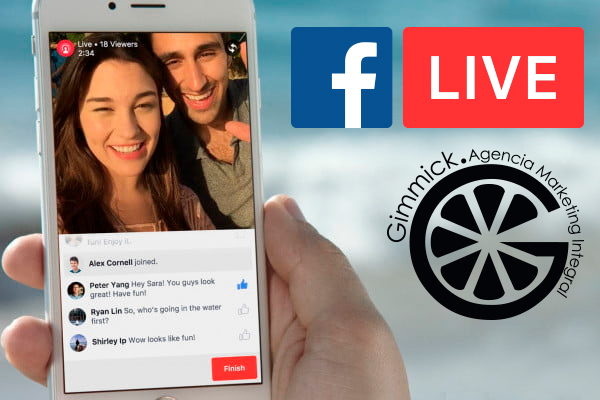
Cómo recaudar dinero para una causa
Las páginas aptas pueden agregar el botón Donar a sus videos en vivo usando la app de Facebook en un celular o Live Producer en una computadora.
De esa forma, puedes recaudar dinero durante un video en vivo para una organización benéfica o sin fines de lucro, inclusive una organización propia.
Las donaciones no están disponibles en todos los mercados. Obtén información sobre cómo acceder a las herramientas de recaudación de fondos de Facebook.
En esta imagen, se muestra cómo agregar el botón “Donar” con Live Producer. Obtén información sobre cómo agregar el botón “Donar” en una transmisión con un dispositivo móvil.
Cómo incorporar invitados a tu transmisión
Transmitir en vivo con un invitado
“Transmitir con” es una función integrada de transmisión conjunta que te permite invitar a otra persona a tu transmisión en vivo con un dispositivo móvil. Puedes agregar a un orador invitado, entrevistar a un especialista o hacer una presentación con otro artista, entre otras cosas.
Como organizador, puedes decidir transmitir en vivo con un invitado durante una transmisión en vivo con un dispositivo móvil que hagas desde tu página o tu perfil (por el momento, “Transmitir con” no está disponible en Live Producer).
Transmitir en Facebook Live desde las salas de Messenger
Esta función de las salas de Messenger te permite convertir tu sala en una transmisión conjunta de Facebook Live. Puedes transmitir en vivo con facilidad junto a otras personas (hasta 50) a un perfil, una página o un grupo de Facebook que administres.
Ya sea que organices un club de lectura, entrevistes a un panel de especialistas, des una clase de fitness o transmitas con tus amigos por diversión, transmitir en vivo desde una sala hace que sea más sencillo interactuar con públicos de todos los tamaños.
Si usas Live Producer, puedes invitar a alguien a tu transmisión usando plataformas como Be.Live, Stage Ten y easylive.io.
Encuentra el socio ideal. El software para videoconferencias (como Zoom o BlueJeans) también permite que transmitas en vivo en Facebook con varios participantes.
Obtén más información sobre cómo transmitir en vivo en Facebook con Zoom y BlueJeans, o pregunta a tu proveedor de servicios de videoconferencia si admite esa funcionalidad.
Estos son algunos consejos para tener en cuenta durante todas las etapas de un stream en Facebook Live.

Eventos online
Para apoyar a los creadores, las pequeñas empresas y otros socios de medios, Facebook ofrece la opción de realizar eventos online gratuitos o pagados* con salas de Messenger, Facebook Live u otras plataformas de videochat.
Según el lugar en el que elijas organizar tu evento, los formatos de eventos online gratuitos o pagados* te permiten limitar la distribución del contenido a quienes se hayan registrado para asistir de forma gratuita o hayan comprado un boleto.
Puedes obtener más información sobre los eventos online aquí.
También puedes consultar estas lecciones para conocer cómo planificar y realizar un evento online en Facebook.
Para facilitar aún más la exploración y la participación en esos eventos, también rediseñamos el marcador “Eventos”.
Allí, tu público puede encontrar rápidamente los eventos que se estén llevando a cabo en el momento, además de descubrir los que tengan que ver con sus intereses, lo cual le permitirá permanecer conectado contigo y los demás eventos que le interesen.
Por el momento, los eventos online pagados solo están disponibles para un grupo selecto de socios. Puedes obtener más información.
Crece y monetiza contenido con Facebook Live
Para brindar más apoyo a nuestros socios, estamos mejorando las herramientas que ayudan a los creadores a ganar dinero y a administrar su presencia en Facebook.
Estamos ampliando el acceso a los productos que los fans pueden usar para colaborar con los creadores, como las suscripciones de fans y las estrellas.
También estamos ofreciendo nuevas maneras de monetizar contenido de video, incluidos los anuncios con videos breves, los anuncios para videos en vivo y nuevas experiencias publicitarias. Puedes obtener más información.
QUIERO MÁS INFORMACIÓN
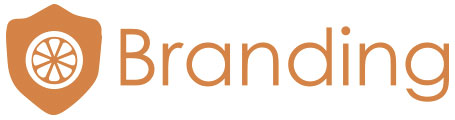
Invierte en tu Imagen
Crea interés y conecta a los clientes y público objetivo de una manera atractiva y eficaz.

Contenido y Publicidad Digital
Crea contenido como imagenes, video, audio, podcast y crea campañas de publicidad en Redes Sociales.
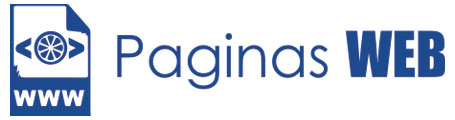
Digitaliza tu negocio
Crea tu WEB para tu empresa y optimízalo para estar en numero 1 en los buscadores como Google.
No dudes en solicitar una cotización al WhatsApp ó llámanos al 55.59.89.7676
@gimmickmx #gimmickmx #marketing #marketingdigital #PaginasWEB #branding #GoogleAds #facebookAds #creaciondecontenidos #publicidadDigital
Facebook | Instagram | Linked in | YouTube | Pinterest | Twitter | TikTok
Marketing Digital: Creación de Imágenes | Produccion de Videos | Audio
Google Ads | Facebook Ads | YouTube Ads | Instagram Ads | Twitter Ads | Linkedin Ads
Paginas WEB: Diseño WEB | SEO | Social Media | eCommerce
Branding: Logotipos | Imagen Corporativa | CRM | Registro de Marca | Google | Promocionales
